Sådan startes en app ved hjælp af en tastaturgenvej på din Mac
Der er flere måder at starte et program på en Mac på. Nogle foretrækker at starte apps fra docken, da det er her de placerer deres yndlingsapps, mens andre foretrækker at bruge Launchpad for at få adgang til alle apps på deres maskine. Hvis du gerne vil starte apps ved hjælp af en tastaturgenvej, har du held og lykke.
Du kan nu starte en app på din Mac ved hjælp af en tastaturgenvej, alt takket være Quicksilver. Den nævnte app giver dig mulighed for at tildele en tastaturgenvej til at starte en app, ligesom hvordan du starter forskellige funktioner i en app ved hjælp af forskellige tastaturgenveje.
Sådan er det.
Start af en app ved hjælp af en tastaturgenvej
For at gøre dette, vil du bruge en app kaldet Quicksilver, som er frit tilgængelig for at downloade og bruge på din Mac. Sådan kan du bruge appen til at få jobbet gjort:
1. Download Quicksilver og dobbeltklik på det for at installere det på din Mac. Det bliver spurgt, om du vil flytte det til mappen Applications. Klik på "Installer i applikationer" for at installere det.

2. Du vil se en kort vejledning om, hvordan appen fungerer. Fortsæt med at klikke på "Fortsæt", indtil vejledningen er overstået.

3. Når vejledningen er færdig, og du er i appens hovedgrænseflade, skal du klikke på ikonet med lille indstillinger øverst til højre og vælge "Udløser ..." Det er her, hvor du kan definere en genvej for at starte en app.

4. Klik på "Custom Triggers" i venstre side, klik på "+" (plus) -tegnet i bunden og vælg "Tastatur" for at oprette en ny brugerdefineret trigger.

5. Indtast navnet på den app, du vil starte. Det kan være en app, du har installeret.
I nedenstående eksempel har jeg valgt Photos-appen til at starte.
Når du er færdig med at vælge appen, skal du klikke på "Gem" for at gemme udløseren.

6. Du skal nu se den nyoprettede trigger i Triggers-grænsefladen. For at tildele en tastaturgenvej til det, skal du blot klikke på "Ingen" under kolonnen "Trigger".

7. Tryk på tasterne på dit tastatur, som du vil indstille som en genvej til den valgte app.

Den valgte tastaturgenvej er nu tildelt til at starte den app, du har valgt ovenfor. Prøv at se, om det virker.
For tastaturgenvejen til at arbejde hver gang du starter din Mac, skal du starte Quicksilver-appen, hver gang du gør det. For at slippe af med det besvær, skal du blot lade appen starte automatisk ved login. Sådan kan du gøre det.
Tillader Quicksilver at starte automatisk ved login
1. Klik på fanen "Indstillinger" i appen.
2. Klik på "Applications" i panelet til venstre.
3. Marker afkrydsningsfeltet, der siger "Start ved login" for at lade appen starte, når du logger ind på din maskine.

App'en skal nu starte automatisk hver gang du genstarter din Mac, så dine tastaturgenveje fortsætter med at fungere.
Konklusion
Selvom det er relativt nemt at starte apps på en Mac, gør det endnu nemmere at bruge en tastaturgenvej til at starte en app.
Lad os vide, hvordan det virker for dig!

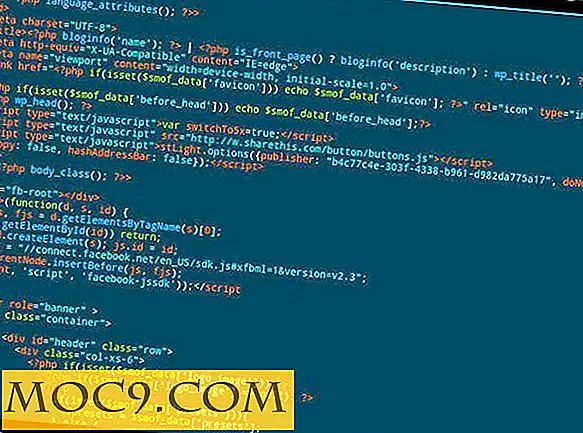



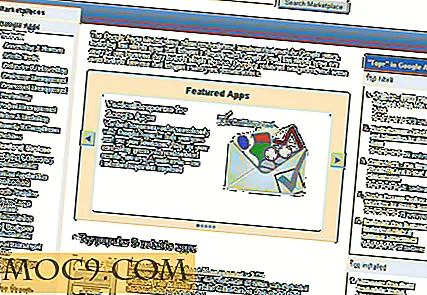
![Føler du dig sikker med dit nuværende password management system? [Afstemning]](http://moc9.com/img/loading.jpg)
